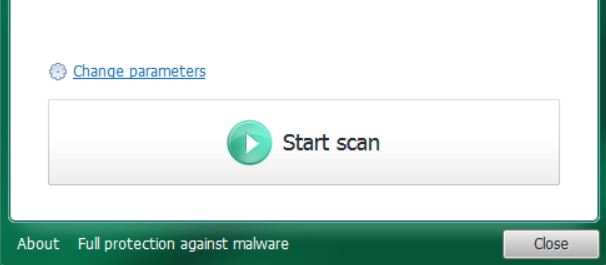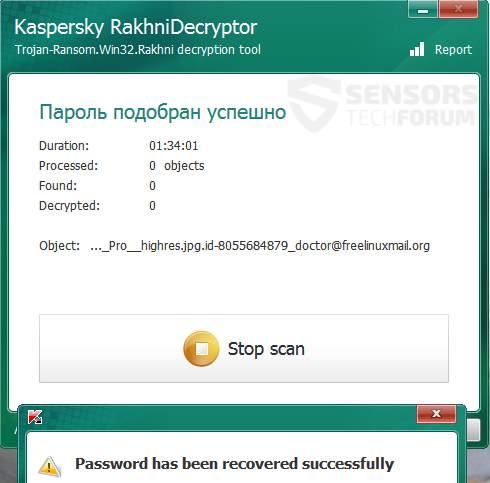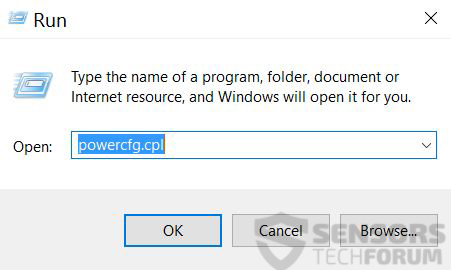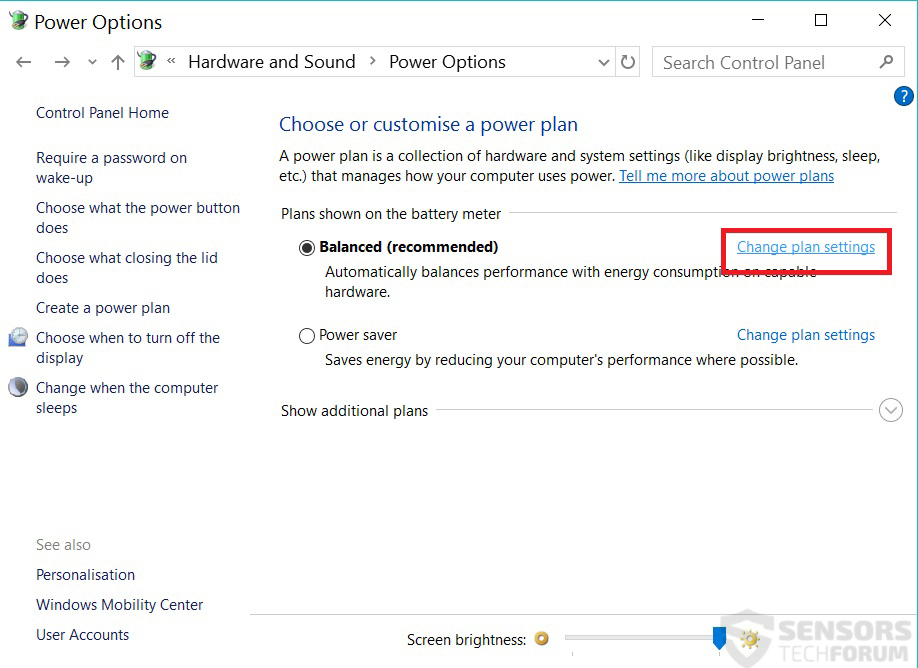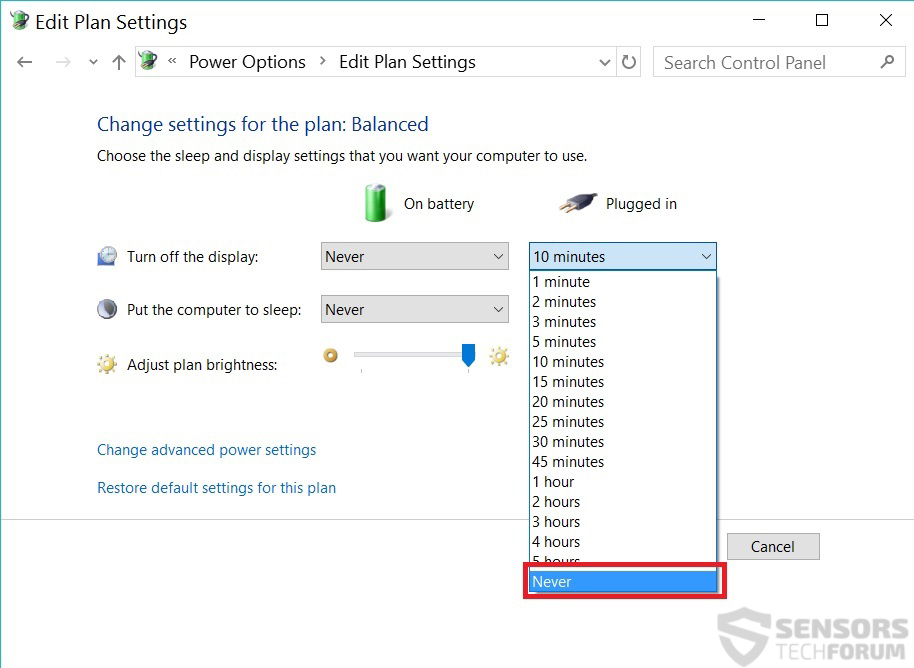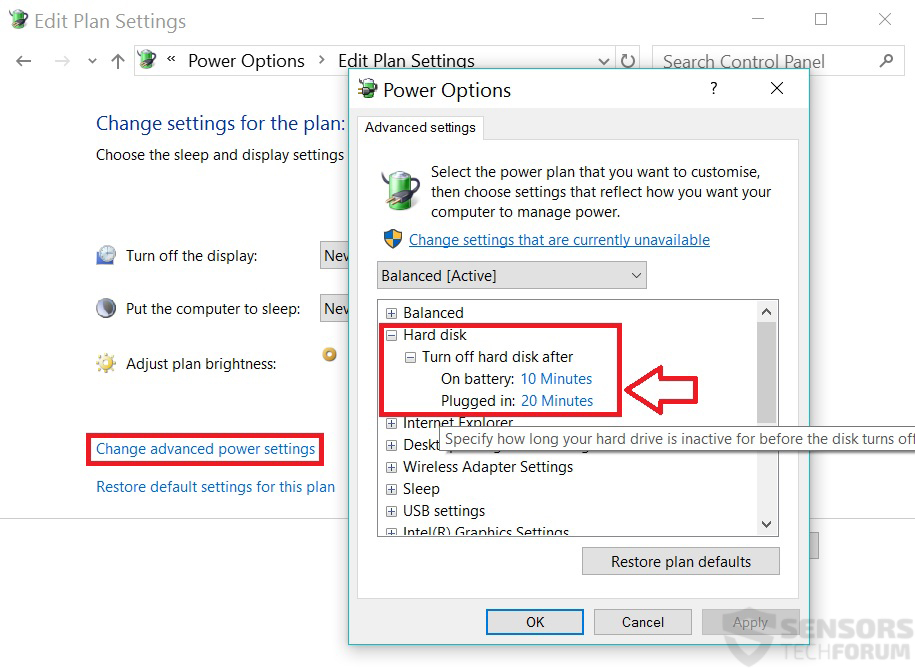Cuando apareció el doctor ransomware muchos usuarios se han quejado, el envío de múltiples archivos de descifrado. Esto nos lleva a investigar el asunto y proporcionar a los usuarios una solución correspondiente a los archivos cifrados por esta desagradable ransomware. El ransomware También se cree que atacar copia de seguridad de Windows y borrar el archivo histórico. Y el software de recuperación de archivos puede no ayuda mucho. Es por esto que hemos creado instrucciones detalladas para ayudarle, el usuario con éxito en la eliminación de la amenaza y descifrar sus datos.
Cuando apareció el doctor ransomware muchos usuarios se han quejado, el envío de múltiples archivos de descifrado. Esto nos lleva a investigar el asunto y proporcionar a los usuarios una solución correspondiente a los archivos cifrados por esta desagradable ransomware. El ransomware También se cree que atacar copia de seguridad de Windows y borrar el archivo histórico. Y el software de recuperación de archivos puede no ayuda mucho. Es por esto que hemos creado instrucciones detalladas para ayudarle, el usuario con éxito en la eliminación de la amenaza y descifrar sus datos.
1.Retire del Doctor@freelinuxmail.org ransomware
Antes de descifrar los archivos cifrados por el ransomware médico, usted debe saber que es vital para eliminar el malware de tu ordenador. Es por eso que primero debe eliminarlo mediante las siguientes instrucciones:
2.Descifrar sus archivos
Afortunadamente para todos nuestro bien, Kaspersky ha proporcionado amablemente los usuarios con un descifrador libre. Se llama RakhniDecryptor y se puede descargar desde La página de utilidades de combate del virus de Kaspersky.
Aquí es cómo decodificar los archivos mediante RakhniDecryptor:
Paso 1: Descargar e iniciar la RakhniDecryptor.exe:
Paso 2: Haga clic en el "Iniciar escaneo" botón. Se abrirá una ventana desde la que puede seleccionar un archivo para descifrar.
Paso 3: Busque los archivos que son más importantes para usted primero y seleccionarlos para iniciar el proceso de descifrado. Esto se debe a que puede tomar algún tiempo. Una buena estrategia es intentar descifrar los archivos que son más pequeños en tamaño. Esto es porque si los archivos tienen la misma contraseña de otros archivos grandes pueden ser descifrados automáticamente por la herramienta utilizando la misma contraseña.
Paso 4: Establecer la configuración del equipo para evitar que se apague automáticamente. Aquí es cómo detener su PC se apague.
1) Prensa +R y escriba “powercfg.cpl”.
2) Después de la ventana plan de energía ha abierto ir a Cambiar la configuración del plan para su plan de energía actual.
3) Después de que usted está allí, ponerlo todo en “Nunca” en los menús desplegables y luego “Aplicar” eso.
4) Cierra el Cambiar la configuración del plan Ventana y volver a abrirlo. Todo debe verse salvado de “Nunca“. Después de esto se hace clic en el texto resaltado azul diciendo "Cambiar la configuración avanzada de energía".
5) Comprobar el Disco duro opciones y si hay momentos restantes, cambiarlos nunca haciendo clic en el texto seleccionado como la imagen de arriba muestra.
Finalmente, clic en Aplicar y cerrarla y ya está. Asegúrese de que el ordenador está enchufado en la CA y el Plan de la energía con la configuración modificada está activa. Descifrado puede durar desde varias horas a varios días, que realmente depende. Sin embargo, instamos a los usuarios a seguir tratando de descifrar sus archivos y no pagar el dinero del rescate por el Doctor@freelinuxmail.org ransomware. Esto es porque, por una no hay ninguna garantía de que los delincuentes cibernéticos le dará las claves de descifrado hacia atrás y también mediante el pago que financian su operación.
Para más información, cualquier pregunta o simplemente el intercambio de experiencias es posible que echa un vistazo a nuestra foro sobre el tema ransomware Doctor@freelinuxmail.org.
- Paso 1
- Paso 2
- Paso 3
- Paso 4
- Paso 5
Paso 1: Analizar en busca de Doctor@freelinuxmail.org con la herramienta de SpyHunter Anti-Malware



Eliminación automática de ransomware - Guía de video
Paso 2: Uninstall Doctor@freelinuxmail.org and related malware from Windows
Aquí es un método en pocos y sencillos pasos que debe ser capaz de desinstalar la mayoría de los programas. No importa si usted está utilizando Windows 10, 8, 7, Vista o XP, esos pasos conseguirán el trabajo hecho. Arrastrando el programa o su carpeta a la papelera de reciclaje puede ser una muy mala decisión. Si lo haces, partes y piezas del programa se quedan atrás, y que puede conducir a un trabajo inestable de su PC, errores con las asociaciones de tipo de archivo y otras actividades desagradables. La forma correcta de obtener un programa de ordenador es de desinstalarla. Para hacer eso:


 Siga las instrucciones anteriores y eliminará con éxito la mayoría de los programas maliciosos y no deseados..
Siga las instrucciones anteriores y eliminará con éxito la mayoría de los programas maliciosos y no deseados..
Paso 3: Limpiar los registros, creado por Doctor@freelinuxmail.org en su ordenador.
Los registros normalmente dirigidos de máquinas Windows son los siguientes:
- HKEY_LOCAL_MACHINE Software Microsoft Windows CurrentVersion Run
- HKEY_CURRENT_USER Software Microsoft Windows CurrentVersion Run
- HKEY_LOCAL_MACHINE Software Microsoft Windows CurrentVersion RunOnce
- HKEY_CURRENT_USER Software Microsoft Windows CurrentVersion RunOnce
Puede acceder a ellos abriendo el editor del registro de Windows y eliminar cualquier valor, creado por Doctor@freelinuxmail.org existe. Esto puede ocurrir siguiendo los pasos debajo:


 Propina: Para encontrar un valor creado por virus, usted puede hacer clic derecho sobre él y haga clic "Modificar" para ver qué archivo que está configurado para ejecutarse. Si esta es la ubicación del archivo de virus, quitar el valor.
Propina: Para encontrar un valor creado por virus, usted puede hacer clic derecho sobre él y haga clic "Modificar" para ver qué archivo que está configurado para ejecutarse. Si esta es la ubicación del archivo de virus, quitar el valor.
Antes de empezar "Paso 4", Por favor arrancar de nuevo en el modo Normal, en caso de que usted está actualmente en modo seguro.
Esto le permitirá instalar y uso SpyHunter 5 exitosamente.
Paso 4: Arrancar el PC en modo seguro para aislar y eliminar Doctor@freelinuxmail.org





Paso 5: Tratar de restaurar archivos cifrados por Doctor@freelinuxmail.org.
Método 1: Utilice STOP Decrypter de Emsisoft.
No todas las variantes de este ransomware se pueden descifrar de forma gratuita, pero hemos añadido el descifrador utilizado por los investigadores que a menudo se actualiza con las variantes que se convierten finalmente descifrado. Se puede tratar de descifrar los archivos mediante las siguientes instrucciones, pero si no funcionan, luego, por desgracia su variante del virus ransomware no es descodificarse.
Siga las instrucciones a continuación para utilizar el descifrador squared y descifrar sus archivos de forma gratuita. Puedes descargar la herramienta de descifrado squared vinculado aquí y luego siga los pasos indicados a continuación:
1 Botón derecho del ratón en el descifrador y haga clic en Ejecutar como administrador Como se muestra abajo:

2. De acuerdo con los términos de la licencia:

3. Haga clic en "Agregar carpeta" y luego agregar las carpetas en las que desea archivos descifrados como se muestra debajo:

4. Haga clic en "desencriptar" y esperar a que los archivos a ser decodificados.

Nota: El crédito para el descifrador va a Emsisoft investigadores que han hecho el gran avance con este virus.
Método 2: Utilice software de recuperación de datos
infecciones ransomware y Doctor@freelinuxmail.org apuntan a cifrar los archivos usando un algoritmo de cifrado que pueden ser muy difíciles de descifrar. Es por esto que hemos sugerido un método de recuperación de datos que pueden ayudar a ir alrededor de descifrado directa e intentar restaurar sus archivos. Tenga en cuenta que este método puede no ser 100% eficaz, pero también puede ayudarle un poco o mucho en diferentes situaciones.
Simplemente haga clic en el enlace y en los menús del sitio web en la parte superior, escoger Recuperación de datos - Asistente de recuperación de datos para Windows o Mac (dependiendo de su sistema operativo), y luego descargue y ejecute la herramienta.
Doctor@freelinuxmail.org-FAQ
What is Doctor@freelinuxmail.org Ransomware?
Doctor@freelinuxmail.org es un ransomware infección - el software malicioso que ingresa a su computadora en silencio y bloquea el acceso a la computadora o encripta sus archivos.
Muchos virus ransomware usan sofisticados algoritmos de encriptación para hacer que sus archivos sean inaccesibles. El objetivo de las infecciones de ransomware es exigirle que pague un pago de rescate para obtener acceso a sus archivos..
What Does Doctor@freelinuxmail.org Ransomware Do?
El ransomware en general es un software malicioso que esta diseñado para bloquear el acceso a su computadora o archivos hasta que se pague un rescate.
Los virus ransomware también pueden dañar su sistema, corromper datos y eliminar archivos, resultando en la pérdida permanente de archivos importantes.
How Does Doctor@freelinuxmail.org Infect?
A través de varias formas: Doctor@freelinuxmail.org Ransomware infecta computadoras al ser enviado a través de correos electrónicos de phishing, que contiene un archivo adjunto de virus. Este archivo adjunto generalmente está enmascarado como un documento importante, gusta una factura, documento bancario o incluso un billete de avión y parece muy convincente para los usuarios..
Another way you may become a victim of Doctor@freelinuxmail.org is if you descargar un instalador falso, crack o parche de un sitio web de baja reputación o si haces clic en un enlace de virus. Muchos usuarios informan haber contraído una infección de ransomware descargando torrents.
How to Open .Doctor@freelinuxmail.org files?
Tú can't sin descifrador. En este punto, la .Doctor@freelinuxmail.org son archivos cifrada. Sólo podrá abrirlos una vez que hayan sido descifrados usando una clave de descifrado específica para el algoritmo en particular..
Qué hacer si un descifrador no funciona?
No te asustes, y copia de seguridad de los archivos. Si un descifrador no descifró su .Doctor@freelinuxmail.org archivos con éxito, entonces no te desesperes, porque este virus aún es nuevo.
puedo restaurar ".Doctor@freelinuxmail.org" Archivos?
Sí, a veces los archivos pueden ser restaurados. Hemos sugerido varios métodos de recuperación de archivos eso podría funcionar si quieres restaurar .Doctor@freelinuxmail.org archivos.
Estos métodos no son de ninguna manera 100% garantizado que podrá recuperar sus archivos. Pero si tienes una copia de seguridad, tus posibilidades de éxito son mucho mayores.
How To Get Rid of Doctor@freelinuxmail.org Virus?
La forma más segura y la más eficiente para la eliminación de esta infección de ransomware es el uso de un programa anti-malware profesional.
Buscará y localizará Doctor@freelinuxmail.org ransomware y luego lo eliminará sin causar ningún daño adicional a sus archivos importantes .Doctor @ freelinuxmail.org.
¿Puedo denunciar ransomware a las autoridades??
En caso de que su computadora se infecte con una infección de ransomware, puede denunciarlo a los departamentos de policía locales. Puede ayudar a las autoridades de todo el mundo a rastrear y determinar a los perpetradores detrás del virus que ha infectado su computadora..
Abajo, hemos preparado una lista con sitios web gubernamentales, donde puede presentar una denuncia en caso de ser víctima de un ciberdelincuencia:
Autoridades de ciberseguridad, responsable de manejar los informes de ataques de ransomware en diferentes regiones de todo el mundo:
Alemania - Portal oficial de la policía alemana
Estados Unidos - Centro de quejas de delitos en Internet IC3
Reino Unido - Acción Fraude Policía
Francia - Ministerio del interior
Italia - Policía Estatal
España - Policía Nacional
Países Bajos - Cumplimiento de la ley
Polonia - Policía
Portugal - Policía Judicial
Grecia - Unidad de Delitos Cibernéticos (Policía helénica)
India - Policía de Mumbai - Célula de investigación de delitos cibernéticos
Australia - Centro australiano de delitos de alta tecnología
Los informes se pueden responder en diferentes períodos de tiempo, dependiendo de sus autoridades locales.
¿Puedes evitar que el ransomware cifre tus archivos??
Sí, puede prevenir el ransomware. La mejor manera de hacer esto es asegurarse de que su sistema informático esté actualizado con los últimos parches de seguridad., Utilice un programa antimalware de buena reputación. y cortafuegos, copia de seguridad de sus archivos importantes con frecuencia, y evita hacer clic en enlaces maliciosos o descargando archivos desconocidos.
Can Doctor@freelinuxmail.org Ransomware Steal Your Data?
Sí, en la mayoría de los casos ransomware robará tu información. It is a form of malware that steals data from a user's computer, lo encripta, y luego exige un rescate para descifrarlo.
En muchos casos, la autores de malware o los atacantes amenazarán con eliminar los datos o publicarlo en línea a menos que se pagó el rescate.
¿Puede el ransomware infectar WiFi??
Sí, ransomware puede infectar redes WiFi, ya que los actores maliciosos pueden usarlo para obtener el control de la red, robar datos confidenciales, y bloquear a los usuarios. Si un ataque de ransomware tiene éxito, podría conducir a una pérdida de servicio y/o datos, y en algunos casos, pérdidas financieras.
¿Debo pagar ransomware??
No, no debe pagar a los extorsionadores de ransomware. Pagarlos solo alienta a los delincuentes y no garantiza que los archivos o datos se restaurarán. El mejor enfoque es tener una copia de seguridad segura de los datos importantes y estar atento a la seguridad en primer lugar..
What Happens If I Don't Pay Ransom?
If you don't pay the ransom, los piratas informáticos aún pueden tener acceso a su computadora, datos, o archivos y puede continuar amenazando con exponerlos o eliminarlos, o incluso utilizarlos para cometer delitos cibernéticos. En algunos casos, incluso pueden continuar exigiendo pagos de rescate adicionales.
¿Se puede detectar un ataque de ransomware??
Sí, ransomware puede ser detectado. Software antimalware y otras herramientas de seguridad avanzadas puede detectar ransomware y alertar al usuario cuando está presente en una máquina.
Es importante mantenerse al día con las últimas medidas de seguridad y mantener el software de seguridad actualizado para garantizar que el ransomware pueda detectarse y prevenirse..
¿Los delincuentes de ransomware son atrapados??
Sí, los criminales de ransomware son atrapados. Las fuerzas del orden, tales como el FBI, Interpol y otros han tenido éxito en rastrear y procesar a delincuentes de ransomware en EE. UU. y otros países.. A medida que las amenazas de ransomware siguen aumentando, también lo hace la actividad de aplicación.
Acerca de Doctor@freelinuxmail.org Investigación
El contenido que publicamos en SensorsTechForum.com, esta guía práctica de eliminación de Doctor@freelinuxmail.org incluida, es el resultado de una extensa investigación, trabajo duro y la dedicación de nuestro equipo para ayudarlo a eliminar el malware específico y restaurar sus archivos encriptados.
¿Cómo llevamos a cabo la investigación sobre este ransomware??
Nuestra investigación se basa en una investigación independiente. Estamos en contacto con investigadores de seguridad independientes, y como tal, recibimos actualizaciones diarias sobre las últimas definiciones de malware y ransomware.
Además, la investigación detrás de la amenaza ransomware Doctor@freelinuxmail.org está respaldada con VirusTotal y el proyecto NoMoreRansom.
Para comprender mejor la amenaza del ransomware, Consulte los siguientes artículos que proporcionan detalles informados..
Como un sitio que se ha dedicado a proporcionar instrucciones gratuitas de eliminación de ransomware y malware desde 2014, La recomendación de SensorsTechForum es solo preste atención a fuentes confiables.
Cómo reconocer fuentes confiables:
- Siempre verifica "Sobre nosotros" página web.
- Perfil del creador de contenido.
- Asegúrese de que haya personas reales detrás del sitio y no nombres y perfiles falsos.
- Verificar Facebook, Perfiles personales de LinkedIn y Twitter.


 1. Para Windows 7, XP y Vista.
1. Para Windows 7, XP y Vista. 2. Para Windows 8, 8.1 y 10.
2. Para Windows 8, 8.1 y 10.







 1. Instalar SpyHunter para buscar y eliminar los Doctor@freelinuxmail.org.
1. Instalar SpyHunter para buscar y eliminar los Doctor@freelinuxmail.org.